Điều khiển máy tính từ xa trên Android cùng Microsoft Remote Desktop
Được phát triển bởi Microsoft, Microsoft Remote Desktop dành cho Android cho phép bạn kết nối nhanh chóng giữa điện thoại và máy tính thông qua vài bước cấu hình Remote Desktop đơn giản.
Điều khiển máy tính từ xa là giải pháp tiện lợi giúp bạn truy cập thiết bị mọi lúc mọi nơi chỉ cần có điện thoại và kết nối internet. Đồng thời, bạn cũng có thể hỗ trợ khắc phục sự cố máy tính cho người khác ngay trên chiếc điện thoại của mình. Hãy cùng theo dõi các bước hướng dẫn chi tiết dưới đây.
Ngoài ra, bạn có thể tham khảo thêm bài viết hướng dẫn điều khiển máy tính bằng Chrome Remote Desktop trên iPhone để mở rộng lựa chọn sử dụng.
* Phiên bản Microsoft Remote Desktop cho Android: Tải ngay Microsoft Remote Desktop cho Android
Hướng dẫn điều khiển máy tính từ xa trên Android bằng Microsoft Remote Desktop
Bước 1: Trên máy tính sử dụng Windows 7 hoặc Windows 8, bạn hãy mở Control Panel để bắt đầu thiết lập.
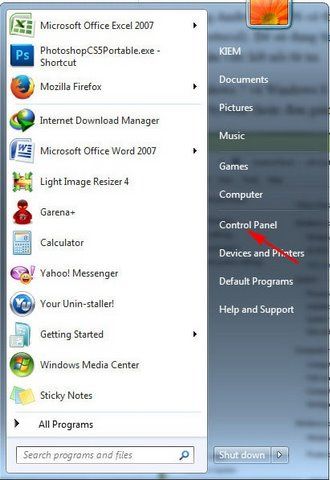
Bước 2: Tiếp theo, chọn mục System and Security để tiếp tục các bước cấu hình.
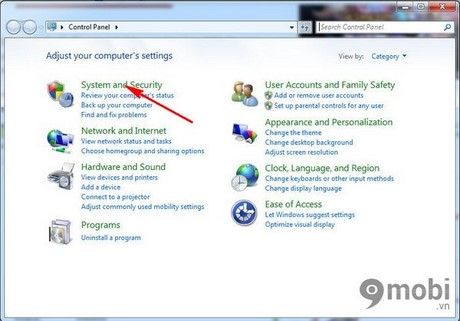
Bước 3: Tại đây, bạn chọn phần System để xem thông tin và thiết lập hệ thống.

Bước 4: Cuối cùng, chọn Remote Settings ở bên trái màn hình để mở các tùy chọn điều khiển từ xa.

Bước 5: Tích chọn "Allow remote connections to this computer" như minh họa bên dưới để bật tính năng điều khiển từ xa.

Bước 6: Nhấn vào Select Users để thêm người dùng, bạn có thể sử dụng tài khoản chính của mình hoặc tạo mới bằng cách chọn User account.

Bước 7: Mở ứng dụng Microsoft Remote Desktop trên điện thoại Android và chạm vào Accept để chấp nhận các điều khoản.

Bước 8: Nhấn vào biểu tượng dấu "+" để bắt đầu thêm kết nối mới.

Bước 9: Chọn mục Desktop rồi nhập địa chỉ IP máy tính của bạn vào ô trống, sau đó bấm Save. Nếu bạn chưa biết cách lấy địa chỉ IP, hãy tham khảo bài viết "Cách kiểm tra địa chỉ IP trên máy tính, check IP trong LAN".


Bước 10: Trong danh sách Remote, chọn địa chỉ IP mà bạn vừa thiết lập để kết nối ngay lập tức.

Bước 11: Nhấn vào Connect để bắt đầu kết nối.

Bước 12: Nhập tên đăng nhập và mật khẩu máy tính của bạn, sau đó bấm Connect để xác nhận.

Bước 13: Khi điện thoại đã kết nối thành công với máy tính, bạn có thể thoải mái điều khiển thiết bị ngay trên màn hình Android của mình.

https://Tripi.vn/dieu-khien-may-tinh-tu-xa-tren-android-bang-microsoft-remote-desktop-2319n.aspx
Như vậy, Tripi.vn đã hướng dẫn bạn chi tiết cách điều khiển máy tính từ xa trên Android bằng Microsoft Remote Desktop – một giải pháp kết nối ổn định và hiệu quả. Bạn cũng có thể trải nghiệm thêm các ứng dụng tương tự như Chrome Remote Desktop dành cho Android để lựa chọn phù hợp nhất.
Có thể bạn quan tâm

Những thiết kế cầu thang gỗ ấn tượng và tinh tế nhất

Tuyển tập những mẫu vách phòng thờ đẹp và ấn tượng nhất

4 địa chỉ ramen ngon không thể bỏ qua tại quận Hai Bà Trưng, Hà Nội

Khám phá những mẫu trần thạch cao phẳng đẹp nhất, tôn lên vẻ sang trọng và hiện đại cho không gian sống.

Những mẫu trần nhôm giả gỗ đẹp nhất, tinh tế và ấn tượng


